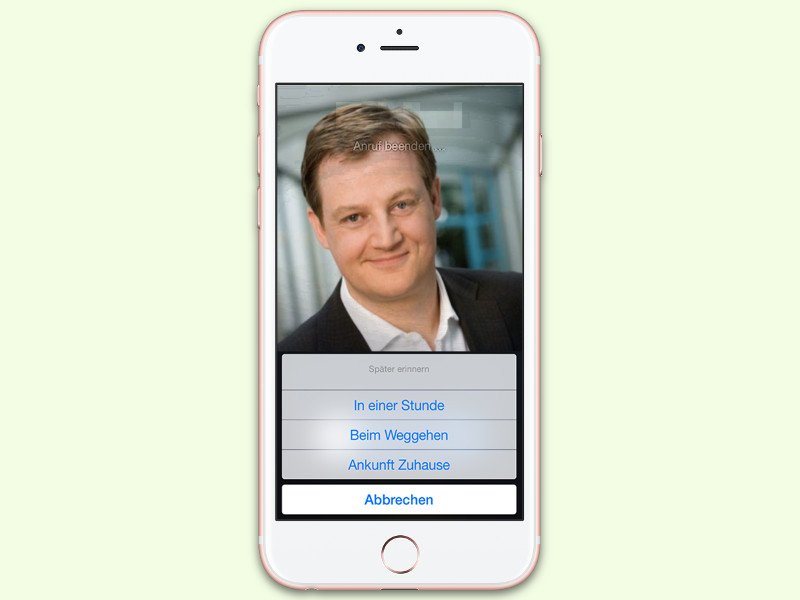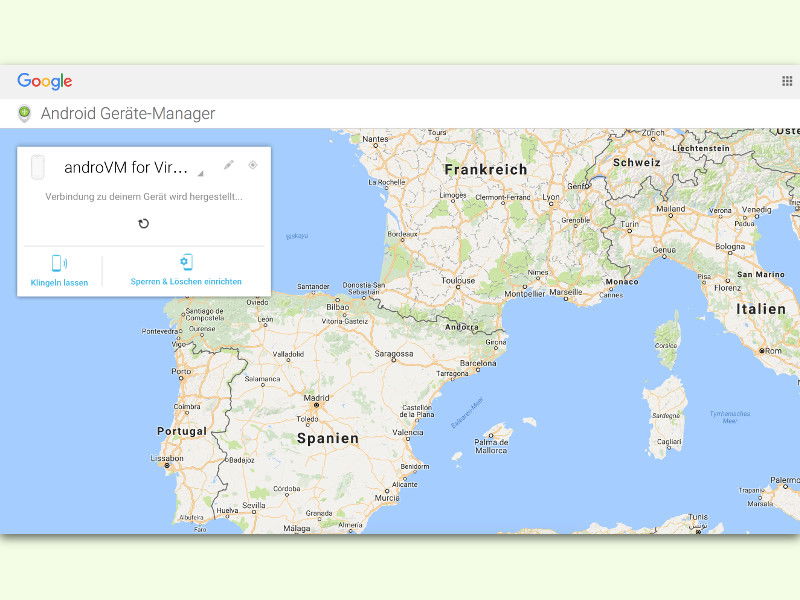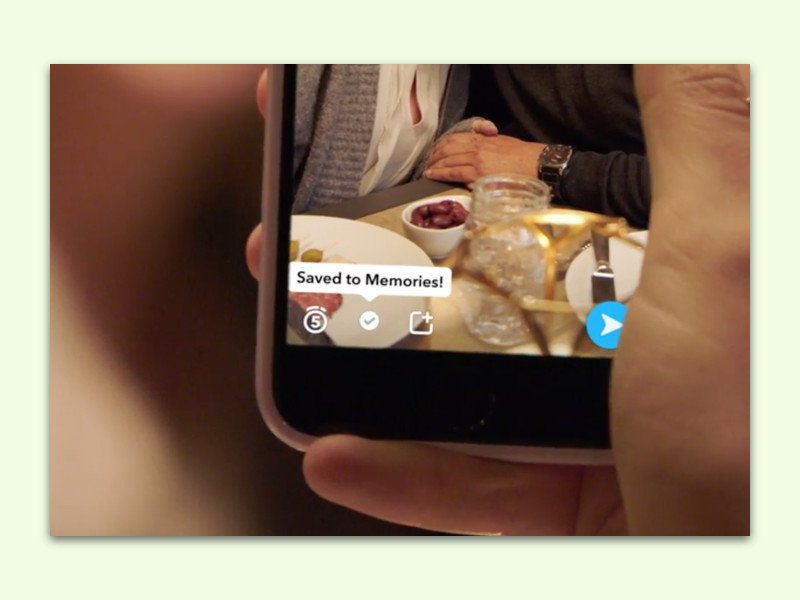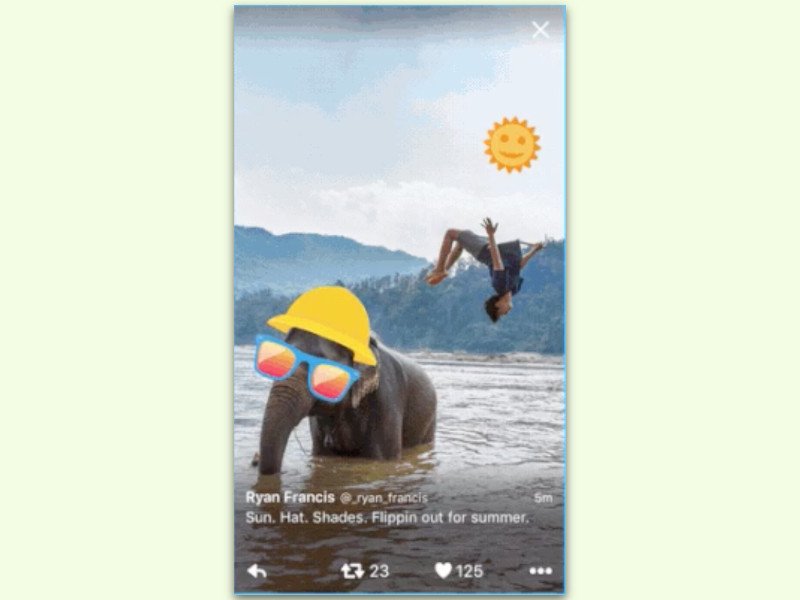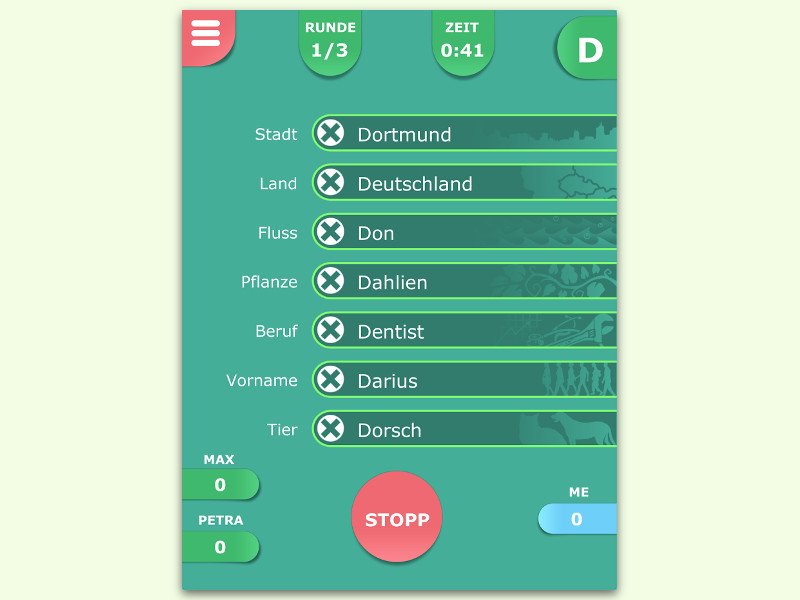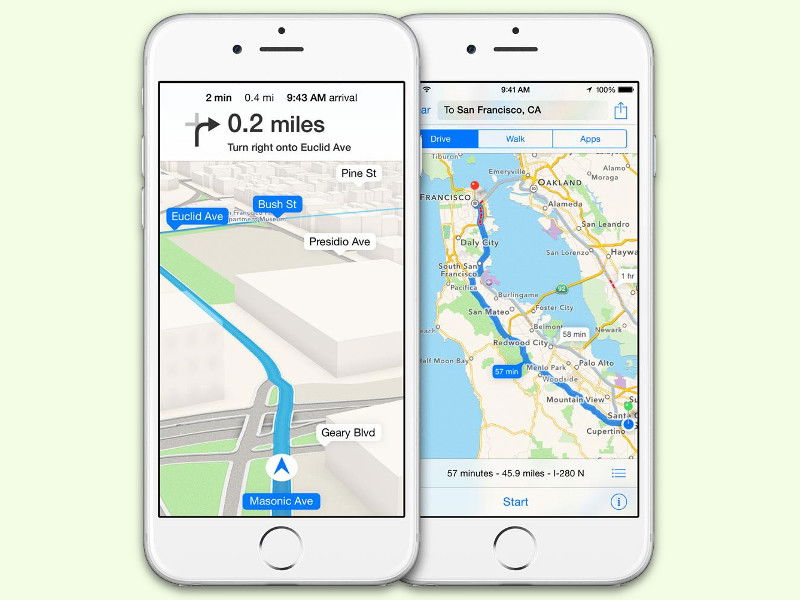07.08.2016 | Android
Im Urlaub sieht man gern etwas Neues. Besonders interessant wird es dann, wenn man in Gegenden reist, wo man noch nie war. Die Ortungs-Funktion des Handys kann da eine große Hilfe sein. Wenn die Bestimmung des Standorts nur ungenau funktioniert, gibt es auch dafür eine Lösung.
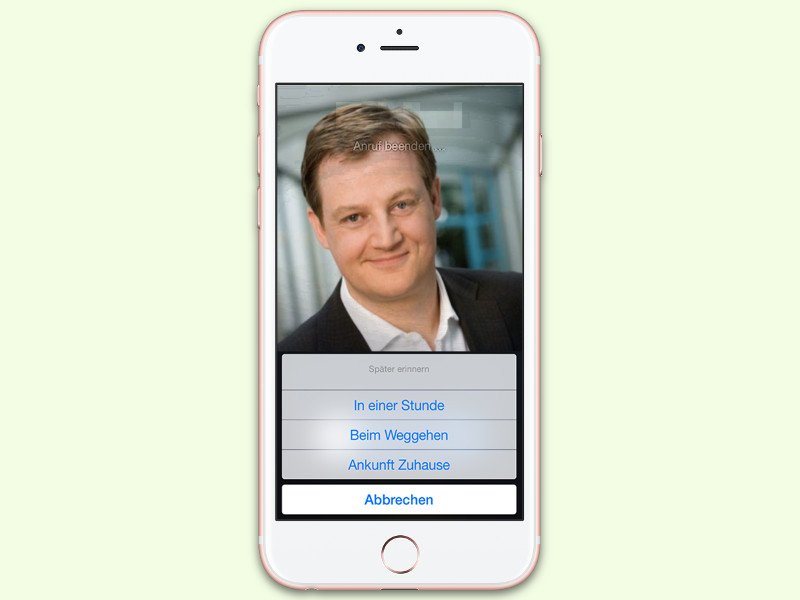
01.08.2016 | iOS
Wenn jemand anruft, kann man den Anruf entweder annehmen oder ablehnen. Beim iPhone gibt es noch eine weitere Möglichkeit: Der Angerufene kann sich vom Handy erinnern lassen, später auf den Anruf zurückzukommen.
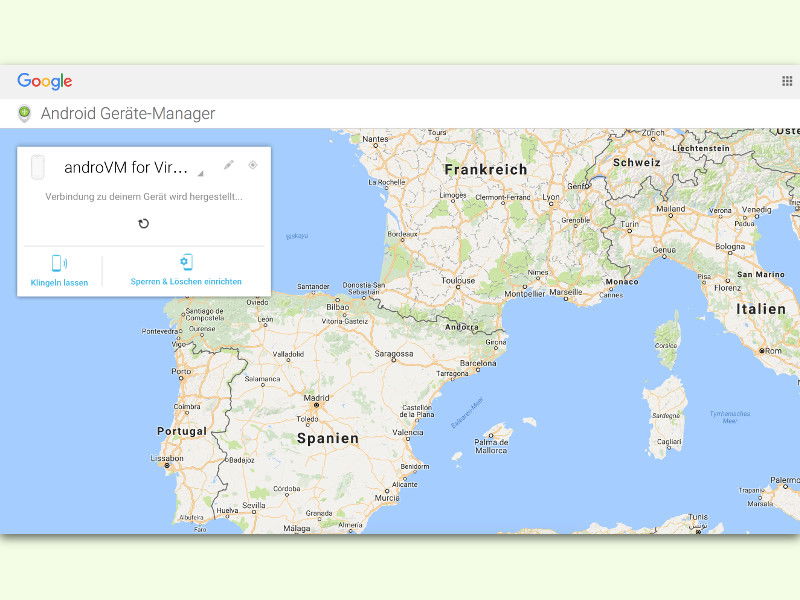
01.08.2016 | Android
Hat man sein Android-Smartphone verlegt oder verloren, kann man es über die Standort-Funktion wieder finden. Das funktioniert über den Geräte-Manager von Android.
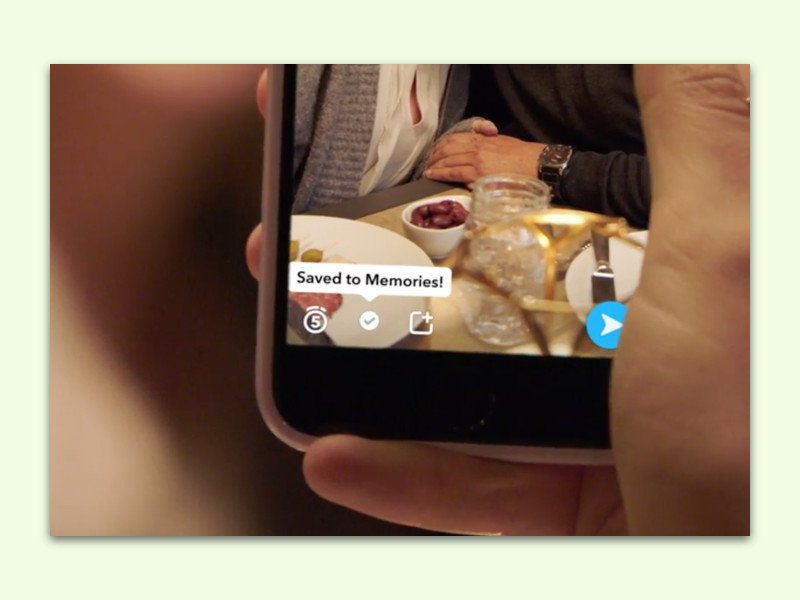
08.07.2016 | Mobility
Mit SnapChat, einer beliebten App für iOS und Android, lassen sich temporäre Texte und Fotos verschicken. Die löschen sich nach kurzer Zeit von selbst. Für längere Erinnerungen gibt’s jetzt Memories.
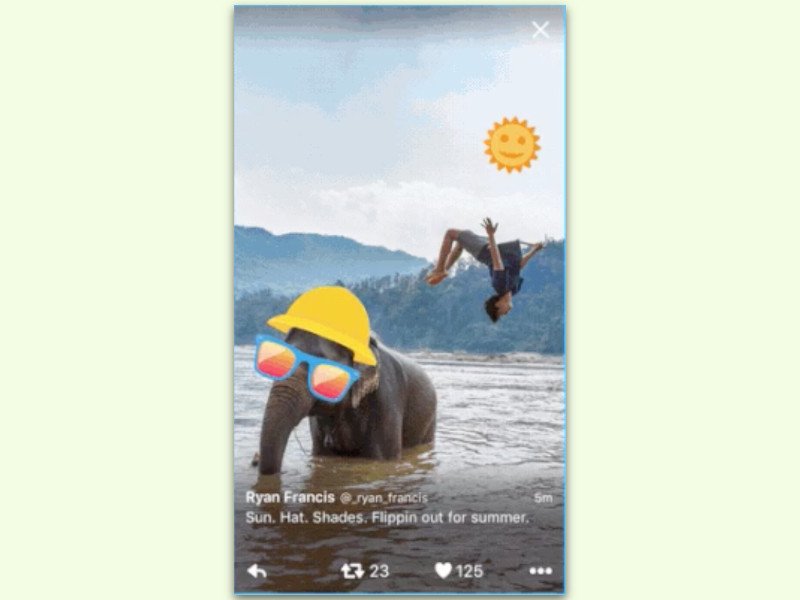
28.06.2016 | Social Networks
Mit Stickern lassen sich Fotos in Tweets mit kleinen Bildchen verzieren. Wer selbst einen Sticker erstellen will, kann dazu zum Beispiel die Twitter-App für iOS oder Android nutzen.
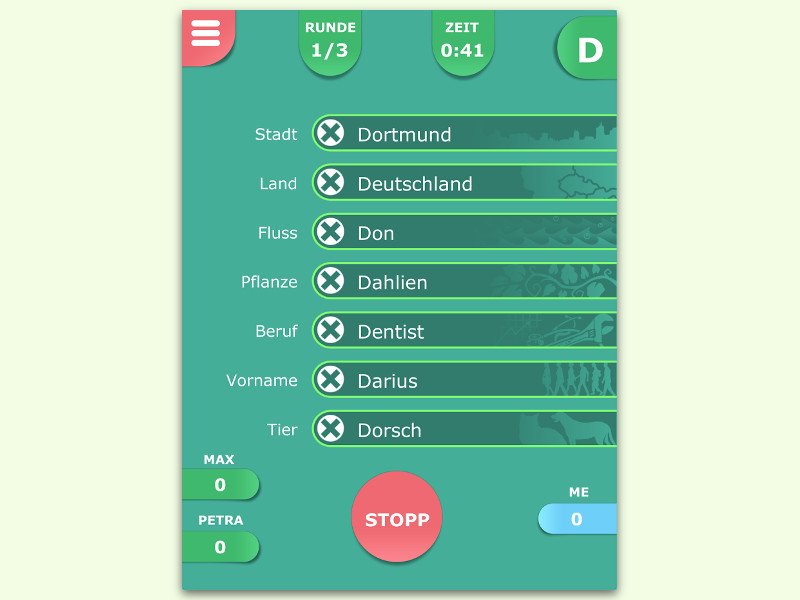
28.06.2016 | Android
Wer im Auto sitzt und zum Beispiel in den Urlaub fährt, der langweilt sich schnell, wenn man nicht der Fahrer ist. Wer nun nicht gerade anfangen will, Kennzeichen zu raten, aber sein Tablet zur Hand hat, der kann sich auch damit die Zeit vertreiben. Etwa mit einem klassischen Rate-Spiel.

27.06.2016 | Mobility
Wer unterwegs das Internet nutzt – und das womöglich noch über einen im Voraus abgerechneten Tarif –, muss auf die Menge der übertragenen Daten achten. Sonst kann das schnell teuer werden. Im Internet gibt’s Auskunft.
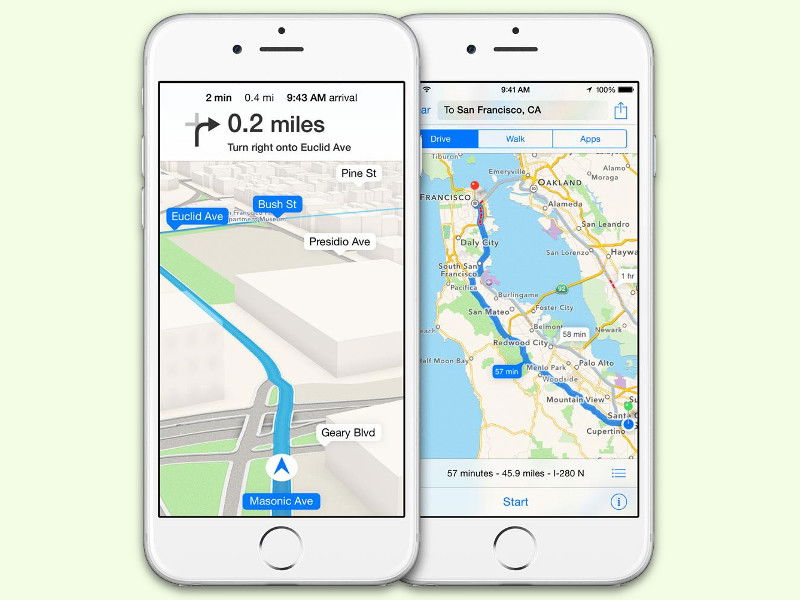
22.06.2016 | iOS
Im Gegensatz zu der Karten-App von Google verfügen die Apple Maps nicht über einen Offline-Modus. Sie lassen sich aber trotzdem auch dann nutzen, wenn das iPhone gerade nicht mit dem Internet verbunden ist. Die Sache hat allerdings einen Haken.